Panasonic TH-32LHD7W: Подсоединения
Подсоединения: Panasonic TH-32LHD7W
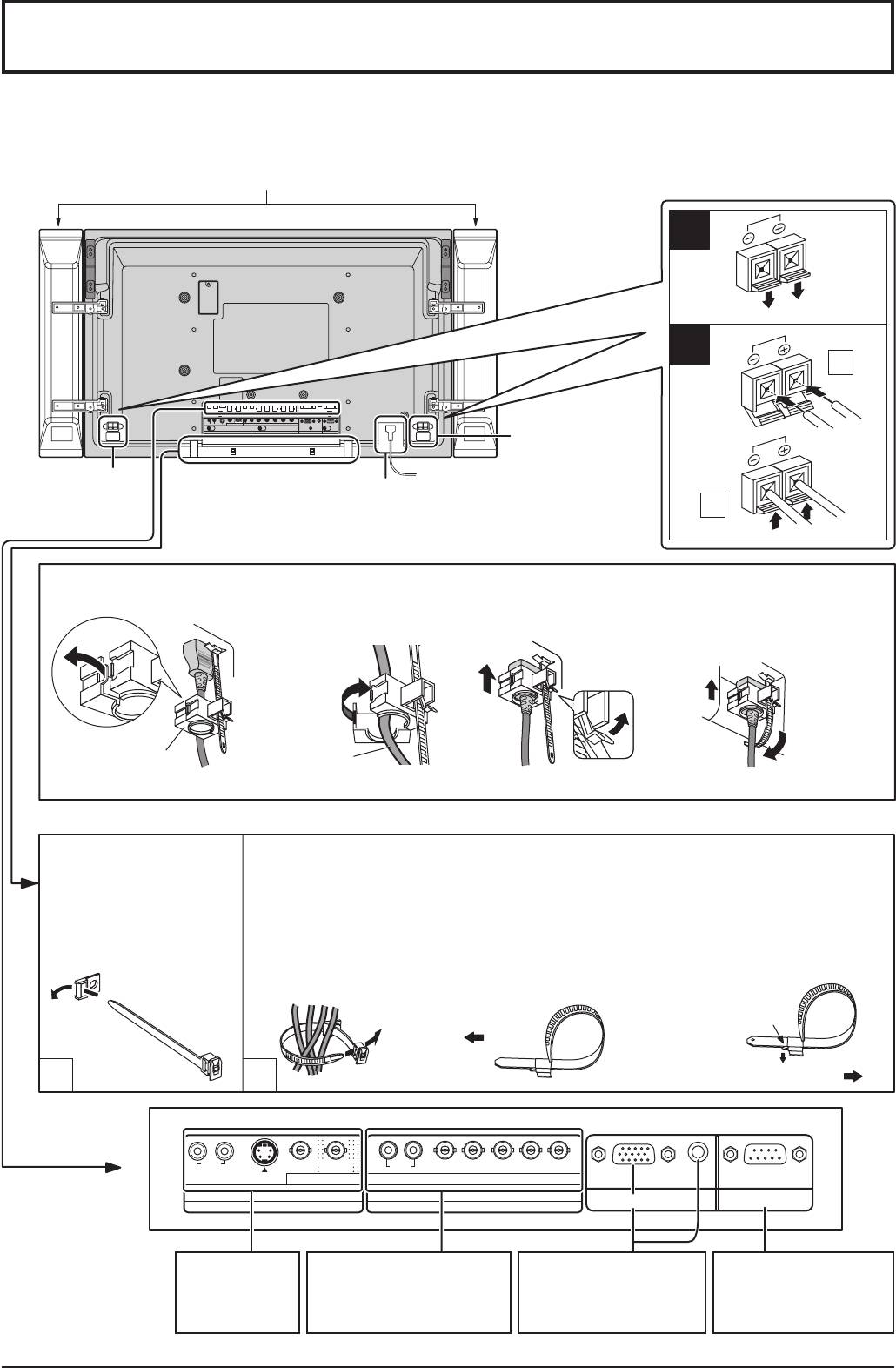
Разъем ДИНА-
МИКА (П)
9
1
2
1
R
AUDIO
IN
L
S VIDEO IN
VIDEO IN
AV
VIDEO OUT
R AUDIO L
VD HD
COMPONENT/RGB IN
P
R
/C
/R P
R
B
/C
B
/B
Y/G
AUDIO
SLOT 1
SLOT 2
PC IN SERIAL
2
1
2
R L
AUDIO
VIDEO IN
VIDEO OUT
R AUDIO L
VD HD Y/G
PR/CR/R PB/CB/B
IN
AUDIO
S VIDEO IN
AV
COMPONENT/RGB IN
SLOT1 SLOT2
SERIALPC IN
Подсоединения
При подсоединении громкоговорителей убедитесь, что используете только дополнительные принадлежности.
За подробностями установки громкоговорителей обращайтесь к Руководству по установке громкоговорителей.
Громкоговорители (Дополнительные принадлежности)
Разъем ДИНА-
МИКА (Л)
Подсоединение шнура
переменного тока (см. стр. 13)
– Крепление шнура переменного тока
1. Откройте фиксатор. 2. Вставьте штепсельный
3. Поднимите фиксатор
4.
Вставьте выступ
разъем сетевого шнура
и надежно закрепите
смонтированного
и надежно закройте
штепсельный разъем
фиксатора на свое место
фиксатор.
сетевого шнура.
в небольшое отверстие,
расположенное в правой
Если фиксатор
нижней
ослаб:
части
задней
крышки.
Фиксатор
Сетевой шнур
Примечание: Форма прилагаемого сетевого шнура может отличаться от приведенной на иллюстрации.
– Ленты фиксации шнуров Надежно закрепите все выступающие шнуры лентами.
Протяните
Чтобы закрепить шнуры, подсоединенные к разъемам, оберните ленту
закрепленную ленту
фиксации вокруг них, а затем протяните указанный конец через замыкающий
фиксации шнура
блок, как показано на рисунке.
Убедившись в том, что имеется достаточное провисание шнуров для
через зажим, как
минимизации их натяжения (особенно для сетевого шнура), плотно
показано на рисунке.
свяжите в пучок все шнуры с помощью прилагаемой ленты фиксации.
Чтобы затянуть:
Чтобы ослабить:
Нажмите на защелку
Потяните
Потяните
Разъемы AV
Разъемы
От мониторного
От разъема SERIAL
(см. стр. 12)
COMPONENT/RGB IN
разъема EXTERNAL
на компьютере
на компьютере
и Audio In (см. стр. 12)
(см. стр. 11)
(см. стр. 10)
Примечание: При отправке с завода панели разъемов установлены в положения SLOT1 и SLOT 2.
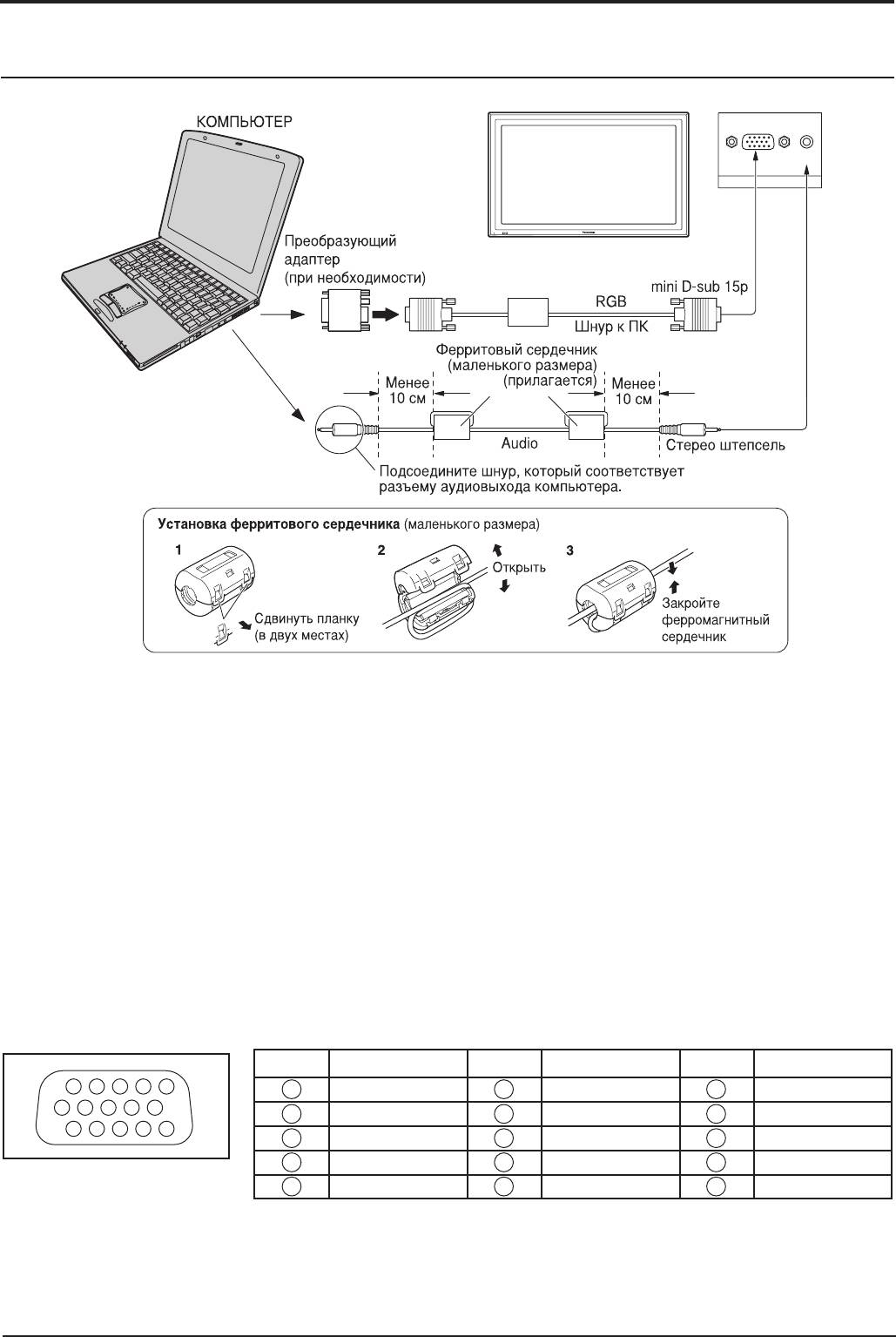
10
1514131211
6 7 8
9
10
1
2
3
4 5
Названия сигналов для разъема D-sub 15P
Номер штекера
Название сигнала
Номер штекера
Название сигнала
Номер штекера
Название сигнала
1
R (P
R
/C
R
)
6
GND (Заземление)
11
GND (Заземление)
2
G(Y)
7
GND (Заземление)
12
SDA
3
B (P
B
/C
B
)
8
GND (Заземление)
13
HD/SYNC
4
GND (Заземление)
9
NC (не подключен)
14
VD
Расположение штекеров
5
GND (Заземление)
10
GND (Заземление)
15
SCL
для разъема PC Input
AUDIO
PC IN
Подсоединения
Подсоединение разъемов входа с ПК
Примечания:
• Приемлемые компьютерные сигналы – с частотой горизонтальной развертки от 15 до 110 кГц и частотой
вертикальной развертки от 48 до 120 Гц. (Однако сигналы из свыше 1 200 строк не могут отображаться
правильно).
• Разрешающая способность дисплея составляет не более 1 024 × 768 точек при установке режима формата
на “4:3”, и 1 366 × 768 точек при установке режима формата “16:9”. Если разрешение дисплея превышает
эти максимальные значения, он может не отображать детали с достаточной четкостью.
• Разъемы входа с ПК являются DDC1/2B-совместимыми. Если подключаемый компьютер не DDC1/2B-
совместимый, Вам понадобится на время подсоединения изменить настройки компьютера.
• Некоторые модели ПК не могут быть подключены к телевизору.
•
Для компьютеров, оборудованных разъемом D-sub 15P, совместимом с DOS/V, использование адаптера
необязательно.
• Компьютер приведен на иллюстрации только с целью примера.
• Изображенная дополнительная аппаратура и шнуры не поставляются с этим набором.
• Не устанавливайте частоту горизонтальной и вертикальной развертки сигнала ПК выше или ниже
указанного диапазона частот.
• Из-за пространственных ограничений иногда Вы может испытывать трудности при подсоединении шнура
D-sub 15P с ферритовым сердечником к разъему входа ПК.
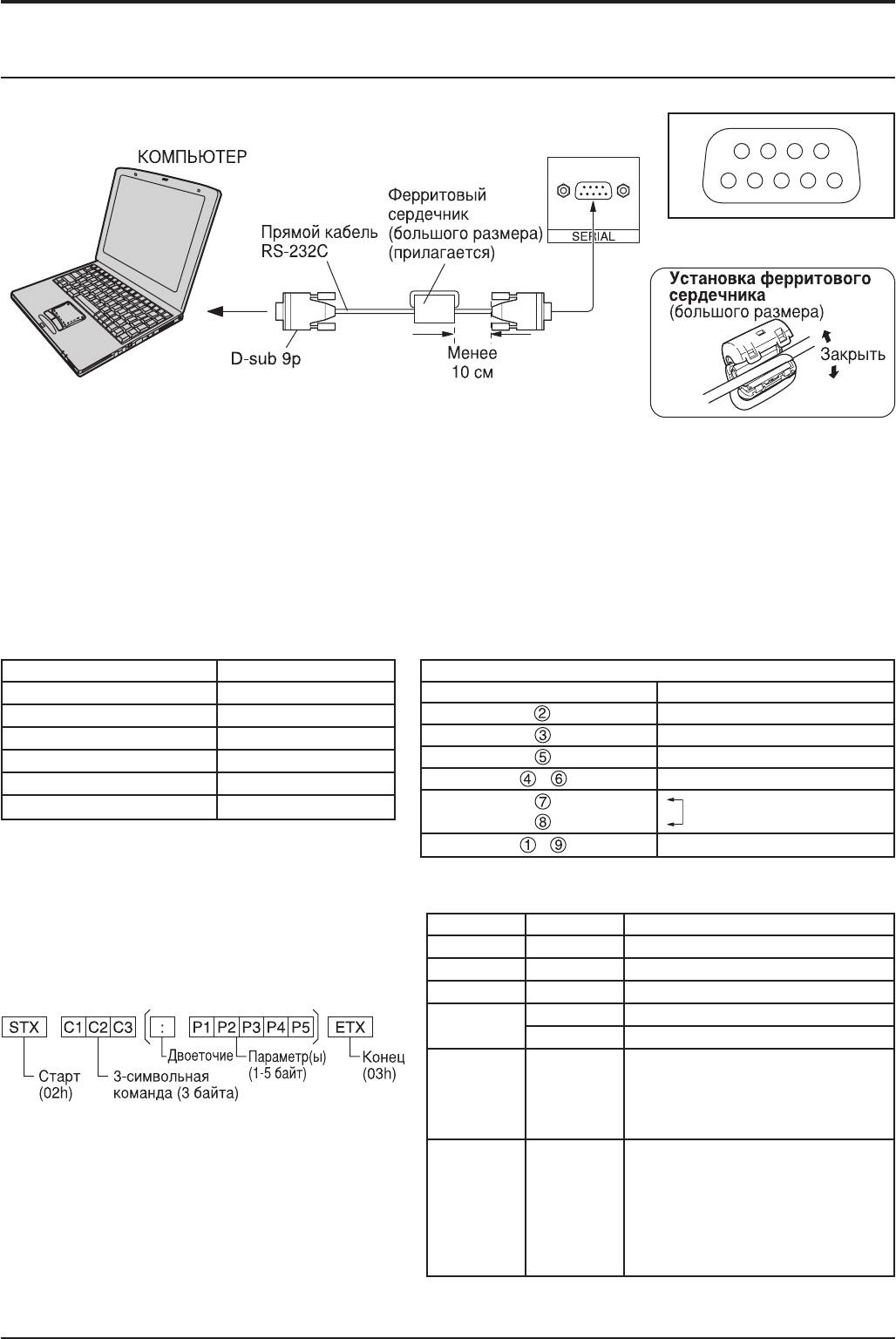
Для управления ЖК дисплеем с компьютера используется последовательный
разъем SERIAL.
Расположение соединителей
для RS-232C
Примечания:
• Соедините компьютер с ЖК дисплеем при помощи кабеля RS-232C.
• Компьютер приведен на иллюстрации только с целью примера.
• Изображенная дополнительная аппаратура и шнуры не поставляются с этим телевизором.
Разъем SERIAL соответствует спецификации интерфейса RS-232C, поэтому ЖК дисплей может управляться
с компьютера, который подключен к этому разъему.
На компьютере потребуется установить программное обеспечение, которое позволяет отправку и
получение управляющих данных, которые удовлетворяют нижеприведенным условиям. Используйте такое
компьютерное приложение, как язык программирования. За подробностями обращайтесь к документации к
компьютерному приложению.
Основной формат для управляющих данных
Передача управляющих данных с компьютера
начинается сигналом STX, за которым следует
команда, параметры и, в завершении, сигнал
ETX. При отсутствии параметров, сигнал
параметра может не посылаться.
Примечания:
• При передаче нескольких команд обеспечьте
ожидание ответа после первой команды перед
отсылкой следующей команды.
• Если по ошибке отправлена неверная команда,
аппарат вернет на компьютер команду “ER401”.
11
9876
5321 4
Подсоединения
Подсоединение разъемов SERIAL
Параметры коммуникации
Уровень сигнала
Совместимый с RS-232C
Таблица преобразования RS-232C
Метод синхронизации
Асинхронный
9-штекерный материнский разъем D-sub
Подробности
Частота передачи
9600 бит/с
R X D
Проверка четности
Отсутствует
T X D
Длина символа
8 бит
GND
•
Не используются
Стоп-бит
1 бит
Регулирование потока
-
Замкнуты
•
NC
Команда
Команда
Параметр
Описание
PON
Нет
Включить питание
POF
Нет
Выключить питание
AVL
Громкость 00-63
**
0
Бесшумный режим ВЫКЛ
AMT
1
Бесшумный режим ВКЛ
IMS
Нет
Выбор входа (перекл.)
SL1
Вход Slot1
SL2
Вход Slot2
PC1
Вход с ПК
DAM
Нет
Выбор режима экрана (перекл.)
NORM
4 : 3
ZOOM
Zoom
FULL
16 : 9
JUST
Just
SELF
Panasonic Auto
Когда питание выключено, дисплей отвечает только на
команду PON.
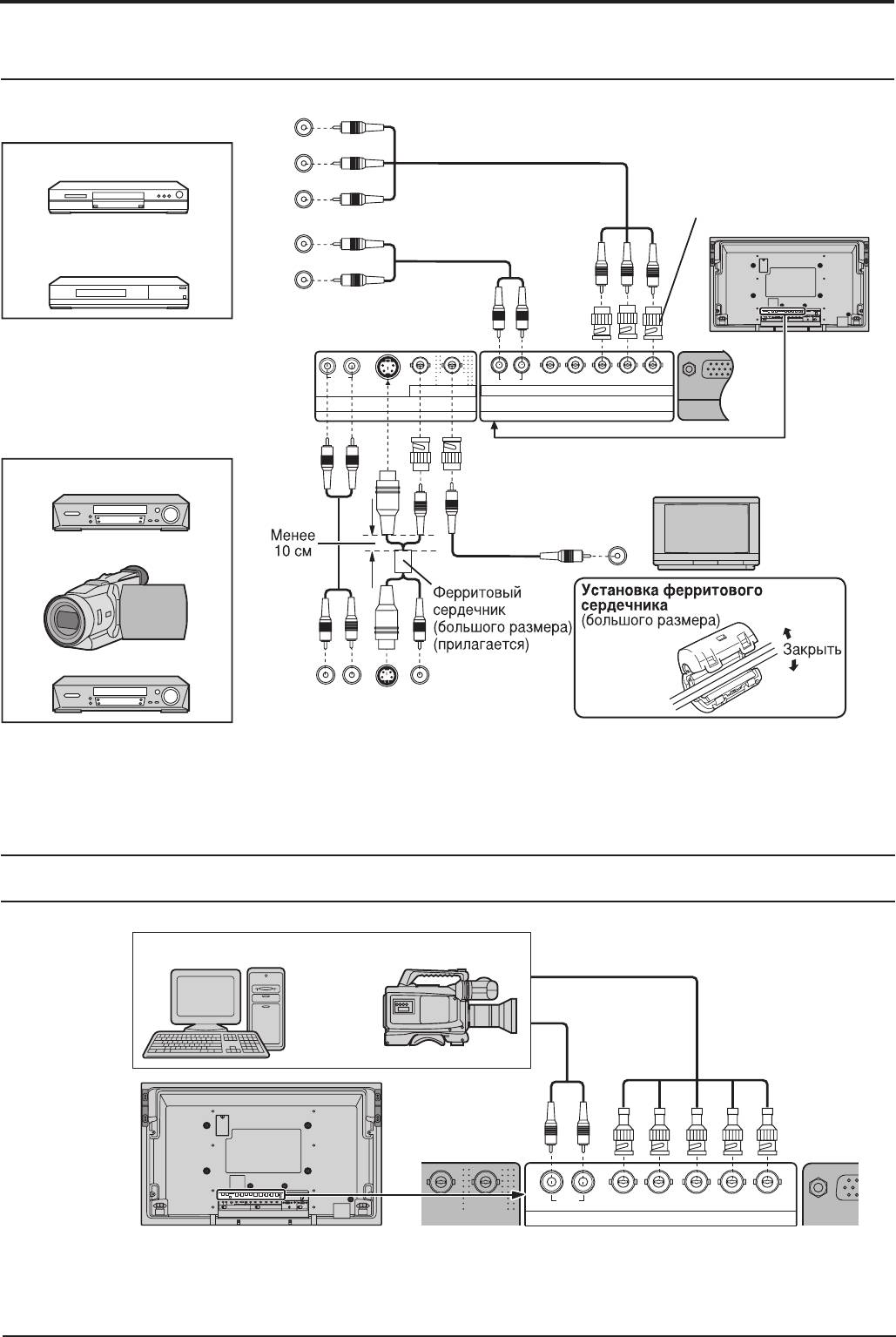
Подключения
Подключение разъемов AV и COMPONENT
12
COMPONENT VIDEO OUT
PR
PB
Y, PB, PR,
OUT
Y
L
AUDIO
R
OUT
AUDIO
R
IN
L
S VIDEO IN
SLOT 1
VIDEO IN
VIDEO OUT
AV
R AUDIO L
VD HD
COMPONENT/RGB IN
PR/CR/R PB/CB/B
SLOT 2
Y/G
PC IN SERIAL
AUDIO
R L
AUDIO
VIDEO IN
VIDEO OUT
R
AUDIO
L
VD HD Y/G
P
R
/C
R
/R P
B
/C
B
/B
IN
S VIDEO IN
AV
COMPONENT/RGB IN
1
SLOT2
PC IN
VIDEO IN
R L
S VIDEO
VIDEO
AUDIO
OUT
OUT
OUT
R
IN
AUDIO
L
S VIDEO IN
VIDEO IN
AV
VIDEO OUT
R AUDIO L
VD HD
COMPONENT/RGB IN
P
R
/C
R
/R P
/B
B
/C
B
Y/G
AUDIO
VIDEO IN
VIDEO OUT
R
AUDIO
L
VD HD Y/G
P
R
/C
R
/R P
B
/C
B
/B
SLOT 1
SLOT 2
PC IN SERIAL
COMPONENT/RGB IN
Пример источника сигнала
Адаптер
DVD
штекера
RCA-BNC
Цифровой телевизор/
цифровая приставка
(DTV-STB)
Пример источника сигнала
Видеомагнитофон S VIDEO
Монитор
Видеокамера
Видеомагнитофон
Примечания:
• Измените параметр “Component/RGB-in select” в меню “Set up” на “Component” (см. стр. 29).
• Изображенные на иллюстрации дополнительные устройства, кабели и адаптеры кабелей не входят в
комплект к этому устройству.
Сигнал RGB (R, G, B, HD, VD)
Компьютер
Видеокамера RGB
или
Примечания:
• Измените параметр “Component/RGB-in select” в меню “Set up” на “RGB” (см. стр. 29).
• Изображенные на иллюстрации дополнительные устройства, кабели и адаптеры кабелей не входят в комплект
к этому устройству.
Оглавление
- ЖК дисплей
- Дорогой покупатель Panasonic!
- Важное предупреждение о безопасности
- Меры предосторожности
- Комплектация
- Подсоединения
- Включение/выключение питания
- Основные регуляторы
- Экранные меню
- Первоначальный выбор
- Регуляторы ASPECT
- Регулировка положения/размера изображения
- MULTI PIP (Мульти-картинка в картинке)
- Регулировки изображения
- Регулировка звука
- Цифровое масштабирование
- Установка PRESENT TIME (Текущее время) / Установка TIMER (Таймер)
- Снижает потребление энергии
- Установка входных сигналов
- Заводское состояние
- Поиск и устранение неисправностей
- Входные сигналы VIDEO/COMPONENT/RGB/PC
- Технические характеристики



